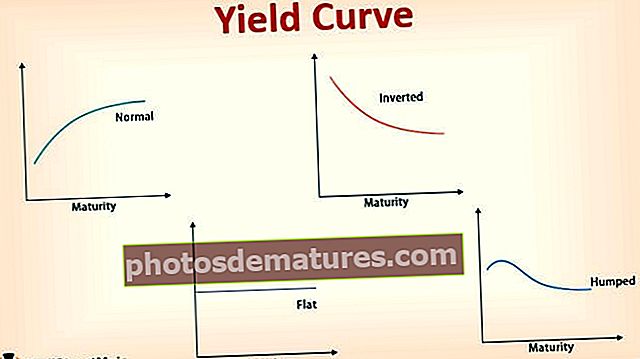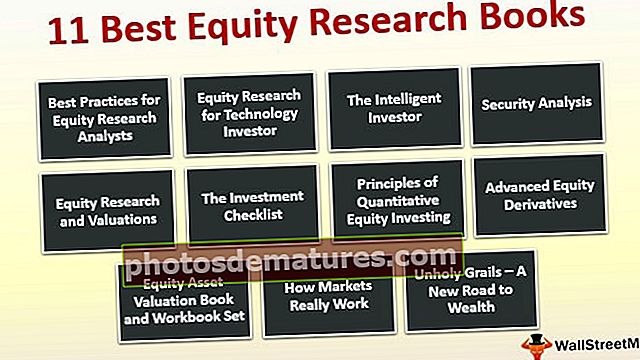如何删除数据透视表? (删除数据透视表的分步指南)
在Excel中删除数据透视表
如您所知,数据透视表用于将原始数据汇总到信息表中。而且,您可以按照以下简单步骤轻松删除数据透视表,通常情况下,数据透视表会显示错误消息:“我们无法对所选单元格进行此更改,因为它将影响数据透视表”,以保护数据的意外删除。
如何从Excel中删除数据透视表?
让我们通过一些实际的例子来理解这一点。
Example#1 –删除数据透视表
步骤1:
如果出现“我们无法对所选单元格进行此更改,因为它将影响数据透视表,如下面的屏幕截图所示”,然后按Ctrl + A选择整个数据透视表,然后再次单击Delete。

第2步:
在“数据透视表”中的任意位置选择一个单元格,以在功能区上显示“数据透视工具”。
单击选择选项卡,然后选择整个数据透视表,然后单击删除。

或在同一标签>>清除下选择清除所有选项。 (如下面的屏幕截图所示)。

原始数据:

数据透视表数据:

示例2 –通过保留存储的数据删除数据透视表
在此示例中,我们首先为数据透视表数据创建备份,然后删除数据透视表。
- 从数据透视表中复制数据,并将其作为值粘贴到另一个位置,如下图所示。

- 然后按照 删除数据透视表。
Example#3 –删除整个工作表
您可以删除具有数据透视表的整个Excel工作表,以从Excel工作簿中删除数据透视表。
选择您的数据透视表所在的工作表,然后右键单击工作表名称,然后选择“删除工作表”以删除整个工作表,如下图所示。

这里要记住的事情:
- 在删除数据透视表之前,请务必确保已备份数据。
您可以在此处下载此如何在Excel模板中删除数据透视表–删除数据透视表Excel模板